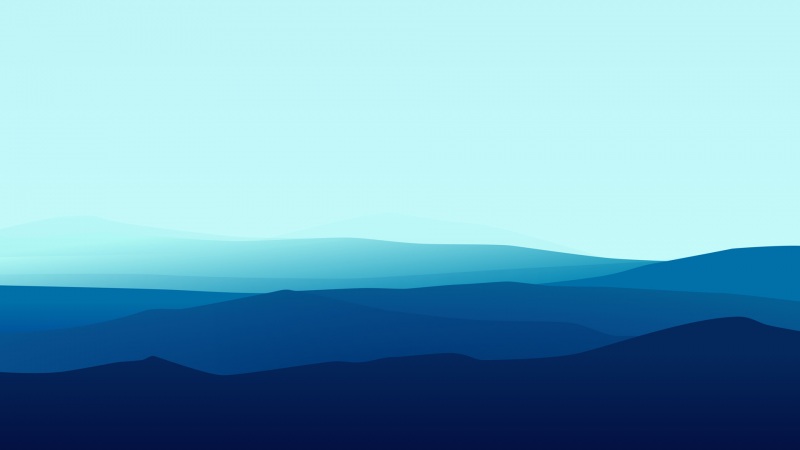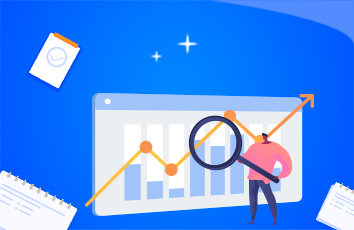XP的系统是很多的用户还在操作的一款系统,其实现在更新以后最新的系统也是很好的使用的,开机的时候很多的用户对于不同的设置开机的时间还有如果你的电脑被别人的看到了的话是怎么实现查看的呢,今天小编就来跟大家分享一下技巧查看电脑中使用过的记录痕迹的详细教程一起来看看。
具体的方法和详细的步骤如下;
一、计划任务:
1、首先在操作系统的搜索框中输入关键词:SchedLgU.txt 进行搜索。
2、Windows XP 操作系统的路径是:C盘下的Windows文件夹内。
3、找到之后,双击打开,就能看到很多相关讯息了,主要是计划任务等讯息,你会发现,有些计划任务的操作并不为用户所熟知,甚至还有一些出错的警告讯息,从中也能找到系统异常的蛛丝马迹。
4、Windows7操作系统有可能是在这个路径之下:C:\Windows\Tasks。
二、最近使用的文档的显示,需要在开始菜单中设置一下:
1、右键点击开始菜单→属性→开始菜单→自定义→高级→勾选 列出我最近打开的文档→确定。
2、选中之后,再打开文档,开始菜单这里就会有所记录了,再次打开这些文档,只要在这里双击打开,也很方便。
3、也可以在开始→运行→输入:recent 点击确定(或按回车键)打开最近使用过的文档记录。
三、缓存记录:
1、Windows操作系统有一个优先读取文件缓存的习惯,所以关注Prefetch文件夹,也会看到近期使用哪些程序的讯息。路径在:C:WINDOWS\Prefetch文件夹内。
2、当然,这里显示的缓存文件的扩展名都是.pf 。但是,它的前缀会和某一个程序名称近似,以此能够判断近期使用过哪些程序。
3、比如,要查百度客户端,按三键(Ctrl+Alt+Del)调出【Windows任务管理器】→进程→BaiduHi→在搜索框中将这个程序名作为关键词输入并查找,就会看到系统缓存Prefetch文件夹中的BAIDUHI_4.2_BETA.EXE-27B38E12.pf→右键点击该文件→打开所在文件夹。
4、再点击工具栏上的查看模式→详细信息→就能看到何时运行过此程序了。
5、比如,最近某一个程序总是出错,也许是缓存文件出错了,此时不妨删除这个程序在系统缓存文件夹中的相关缓存文件。之后,再次开启这个程序,就会重建该程序的缓存,改邪为正了。有些程序卸载了,但是缓存文件依然在,也会导致系统找不到文件而出错。
四、浏览网页:
1、查看浏览器的缓存文件,关注相应的时间节点,也能看到近期打开过的网页等讯息。开始→控制面板→Internet 选项。
2、Internet 属性→常规→浏览历史记录→设置。
3、Internet 临时文件和历史记录设置→查看文件。
4、再在查看中选择信息讯息→就能看到近期打开过什么网页了。
五、事件查看器:
1、开始→运行→输入:eventvwr.msc 点击确定(或按回车键)打开事件查看器。
2、打开之后,这里也有应用程序、安全性、系统、Internet Explorer 项目的运行明细,很有参考价值。
以上就是我们在使用XP电脑的时候对于是不是开机的时候对于系统的查看的问题,很多的运行的程序都是可以在电脑中看到的,系统本次的技巧查看电脑中使用过的记录痕迹的详细教程可试试。